전원 공급 장치 LED
이 주제에서는 여러 전원 공급 장치 LED 상태 및 해당 작업 제안 사항에 대한 정보를 제공합니다.
Compute Complex Neptune Core Module이 없는 서버
프로세서 소켓 1의 프로세서 1개
슬롯 7의 메모리 모듈 1개
전원 공급 장치 1개
HDD/SSD 드라이브 1개, M.2 드라이브 1개(디버깅을 위해 OS가 필요한 경우)
시스템 팬 팩 3개(팬 팩 1, 2 및 3)
Compute Complex Neptune Core Module이 있는 서버
프로세서 2개
슬롯 7 및 23의 메모리 모듈 1개
전원 공급 장치 1개
HDD/SSD 드라이브 1개, M.2 드라이브 1개(디버깅을 위해 OS가 필요한 경우)
시스템 팬 팩 4개(팬 팩 1, 2, 3 및 4)
다음 표는 전원 공급 장치 LED 및 시스템 전원 LED의 다양한 조합으로 표시되는 문제 및 감지된 문제를 정정하기 위한 제안 작업에 관한 설명입니다.
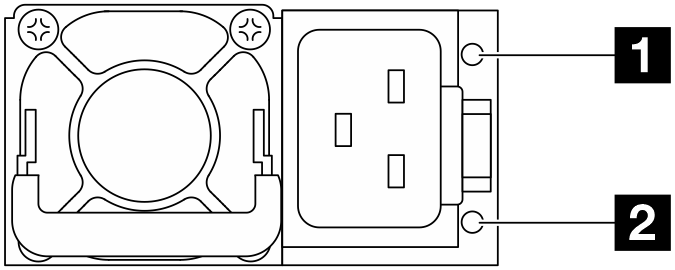
| LED | 설명 |
|---|---|
| 1 출력 및 결함 상태(두 가지 색상, 녹색 및 노란색) | 출력 및 결함 상태 LED는 다음 상태 중 하나일 수 있습니다.
제로 출력 모드는 Setup Utility 또는 Lenovo XClarity Controller 웹 인터페이스를 통해 비활성화할 수 있습니다. 제로 출력 모드를 사용하지 않도록 설정하는 경우 양쪽 전원 공급 장치 모두 활성 상태가 됩니다.
|
| 2 입력 상태(한 가지 색상, 녹색) | 입력 상태 LED는 다음 상태 중 하나일 수 있습니다.
|
그림 2. CRPS PSU (1)의 LED 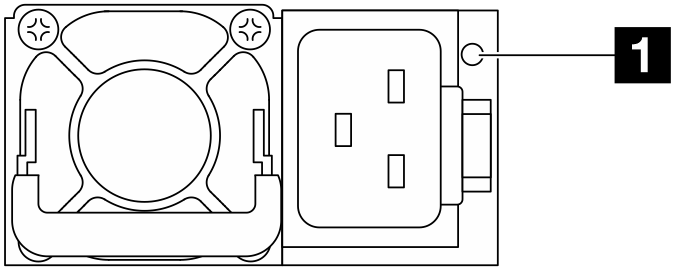 | 그림 3. CRPS PSU (2)의 LED 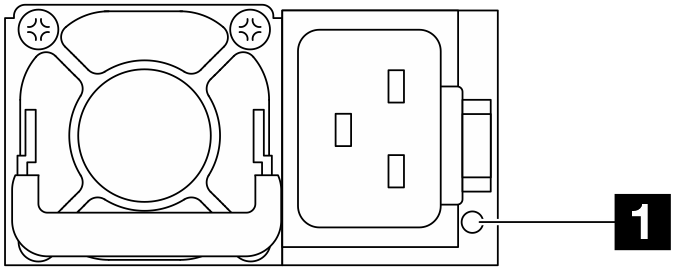 |
| 1 전원 공급 장치 LED(두 가지 색상, 녹색 및 노란색) | |
|---|---|
| 상태 | 설명 |
| 켜짐(녹색) | 서버가 켜져 있고 전원 공급 장치가 정상적으로 작동합니다. |
| 깜박임(녹색, 초당 약 2회 깜박임) | 전원 공급 장치가 펌웨어 업데이트 모드에 있습니다. |
| 켜짐(노란색) | 전원 공급 장치가 노란색으로 켜진 경우:
|
| 깜박임(노란색, 초당 약 1회 깜빡임) | 전원 공급 장치에 과열 경고(OTW), 과전류 경고(OCW) 또는 느린 팬 속도를 나타내는 경고가 표시되고 있습니다. |
| 꺼짐 | 서버의 전원이 꺼져 있거나 전원 공급 장치가 제대로 작동하지 않습니다. 서버의 전원은 켜져 있지만 LED는 꺼져 있는 경우 전원 공급 장치를 교체하십시오. |